Kent u alle functies van uw Mac foto-editor?
On november 25, 2021 by adminApple’s Mac heeft mensen verdeeld zolang het bestaat. Sommige mensen zijn dol op het merk en gebruiken niets anders dan Mac; anderen kunnen er absoluut niet tegen. Maar zelfs de tegenpartij is het er schoorvoetend over eens dat Mac-computers solide prestaties leveren, vooral voor taken als foto- en videobewerking.
Heb je je ooit afgevraagd hoe je foto’s op de Mac kunt bewerken? Fotobewerkingssoftware varieert van eenvoudig tot complex en richt zich op verschillende soorten fotografen. Denk na over uw behoeften en kies een programma dat past bij uw workflow – maar ook een beeldbewerker die Mac-gebruikers aanbevelen.
Als je een professional wilt worden, is Photoshop waarschijnlijk al je vriend. Lightroom is een andere fotobewerker die Mac-gebruikers al lang gebruiken. De standaard Mac-foto-editor, Foto’s, is echter een ingebouwd stuk software dat velen als vanzelfsprekend beschouwen, hoewel het zowel geschikt is voor beginners als voor iedereen die zijn foto’s snel moet herstellen in een beeldbewerker die Mac gratis biedt.
In dit artikel vertellen we je precies wat je kunt bereiken met Foto’s, de ingebouwde fotobewerkingssoftware voor Mac. Als u op zoek bent naar een alternatief op een hoger niveau, overweeg dan Luminar, waarmee u snel en efficiënt foto’s kunt opslaan, beoordelen, organiseren en bewerken. Klik hieronder om Luminar uit te proberen en foto’s op uw Mac gratis te bewerken tijdens uw proefperiode.
Fotobewerkingsprogramma’s voor Mac
Welke functies moet een fotobewerkingsprogramma voor Mac hebben? Laten we eens kijken naar de foto-editor Photos en de tools een voor een analyseren.
Gereedschappen voor bekijken en opslaan
Een foto-editor waar Mac-gebruikers dol op zijn, moet niet alleen compatibel zijn met het systeem, maar ook het algehele minimalistische en gebruikersvriendelijke ontwerp van alle Apple-producten volgen. Met Foto’s kunt u afbeeldingen opslaan, bekijken, beoordelen en groeperen.
Een geweldige functie die de merkentrouw verhoogt, is de mogelijkheid om foto’s automatisch aan je iCloud-bibliotheek toe te voegen. Sommige mensen kiezen speciaal voor Foto’s zodat ze hun bewerkte foto’s snel via iCloud kunnen synchroniseren met al hun apparaten. Op die manier kunnen ze ze later op elk ander Apple apparaat bekijken. Je kunt foto’s in Foto’s ook “leuk vinden”, waardoor ze automatisch aan de favorieten worden toegevoegd.
Niet alleen dat, Foto’s wordt voortdurend verbeterd. Het groepeert ook op intelligente wijze foto’s op basis van tijd en plaats. Het is een fotobewerkingsprogramma waar Mac-gebruikers dol op zijn, omdat het zo eenvoudig is om alle foto’s terug te vinden die je in Sri Lanka hebt gemaakt of op een bepaalde dag in mei 2016. Een andere functie van deze fotobewerkingssoftware voor Mac is gezichtsdetectie, waarmee u alle foto’s kunt zien die u van een bepaalde persoon hebt.
Bewerkingsgereedschappen
Bewerken is eenvoudig in Foto’s, omdat de functies die deze Mac-fotobewerker biedt elementair en intuïtief zijn. Voor de grootte en het algemene uiterlijk kunt u uw foto’s bijsnijden, spiegelen, roteren en rechtzetten, net als in elke foto-editor voor Mac. Er zijn ook schuifregelaars en gereedschappen waarmee je kleurdetails kunt regelen, van een toverstaf tot basiskleur, licht, en zwart-wit tweaks en zelfs volledige granulaire controle over belichting, verzadiging en intensiteit.
Foto’s biedt alles wat je nodig hebt aan basissoftware voor fotobewerking voor de Mac. Met Foto’s is het gemakkelijk om rode ogen te verwijderen, oneffenheden bij te werken en uw portretfoto’s er aantrekkelijk uit te laten zien. Als u in Foto’s een foto wilt openen om te bewerken, dubbelklikt u op de foto en kiest u de optie “Bewerken” in de rechterbovenhoek van het venster van uw programma.
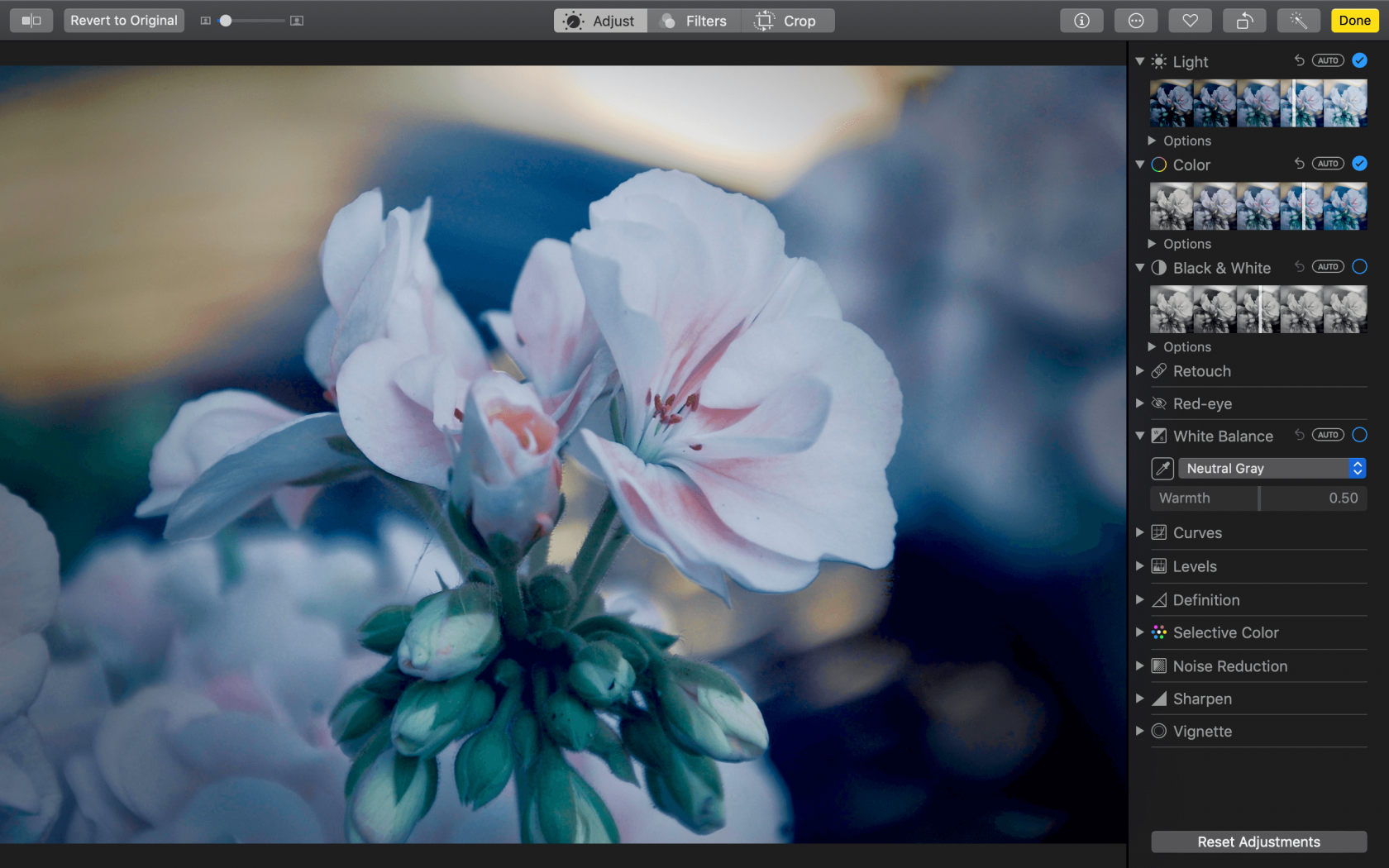
Laten we de schuifregelaars in Foto’s eens nader bekijken:
- Licht: verlicht donkere gebieden en benadrukt verborgen details
- Kleur: past de verzadiging, het contrast en de kleurzweem aan
- Zwart & wit: verwijdert kleuren zodat u zich kunt concentreren op de details en voegt een speciaal soort dramatisch effect toe
- Witbalans: maakt uw foto’s warmer of koeler
- Curven: Stelt contrast en kleuraanpassingen bij
- Niveaus: past de toonbalans in uw foto’s aan, perfectioneert middentonen, hooglichten en schaduwen
- Definitie: verhoogt de helderheid van een afbeelding
- Selectieve kleur: haalt bepaalde kleuren in uw foto’s naar voren
- Vignet: voegt schaduw toe aan de randen om een unieke focus te creëren
Omdat Foto’s een niet-destructief systeem gebruikt, kunt u uw foto’s tot in het oneindige bewerken. Klik op Vergelijk en bekijk de aanpassingen die u hebt gemaakt. Als u op een bepaald punt niet tevreden bent, kunt u altijd teruggaan naar uw oorspronkelijke foto of andere aanpassingen maken.
Kopiëren &plakken
Foto’s is ook een geweldige beeldbewerker voor de Mac omdat u uw aanpassingen tussen afbeeldingen kunt kopiëren en plakken. Dit maakt het gemakkelijk om een reeks afbeeldingen te bewerken die u dezelfde look en feel wilt geven. Zodra u een afbeelding hebt bewerkt, kunt u al uw aanpassingen kopiëren en in andere afbeeldingen plakken. Deze functie is meestal aanwezig in een veel geavanceerdere foto-editors zoals Luminar, en de toevoeging ervan in deze ingebouwde editor is geweldig.
Nog meer trucs voor uw Mac-afbeeldingseditor
De hierboven genoemde schuifregelaars zijn niet de enige opties die u hebt. Je kunt op de knop Toevoegen klikken om toegang te krijgen tot meer geavanceerde gereedschappen, zoals ruisonderdrukking, verscherping, niveaus en histogram. Zoals je ziet, is Foto’s niet zomaar een ingebouwde Mac-afbeeldingsbewerker die je niet veel controle over je foto’s geeft. In plaats daarvan is het iets dat eigenlijk dure editors kan vervangen, mits je niet iets al te geavanceerds nodig hebt.
Foto’s extensies
Foto’s gebruikers houden ervan om de mogelijkheden van het programma te vergroten door Photos extensies te gebruiken. Er zijn meerdere extensies voor deze Mac-foto-editor die u kunt gebruiken om uw foto’s snel aan te passen en te verbeteren volgens uw behoeften. Als u snel en automatisch wilt bewerken, kan Photolemur u daarbij helpen. Als u geweldige looks wilt toepassen, de verzadiging en trilling wilt corrigeren of uw foto’s een boost wilt geven met coole AI-functies, is Luminar perfect. Als je een fan bent van HDR-bracketing, is Aurora een geweldige keuze. Andere professionele tools zoals BeFunky, Pixelmator en Affinity Photo werken ook goed met Photos.
Er zijn ook tal van andere bewerkingsextensies van derden voor deze beeldbewerker waar Mac-gebruikers dol op zijn, omdat ze speciaal zijn ontworpen voor Photos. Je kunt ze vinden in de Mac App Store. Ze laten je filters en texturen toevoegen en nog meer retoucheertools gebruiken. Om te beginnen met bewerken met extensie, klikt u met de rechtermuisknop op de foto en vindt u de optie “Bewerken met” in het vervolgkeuzemenu:
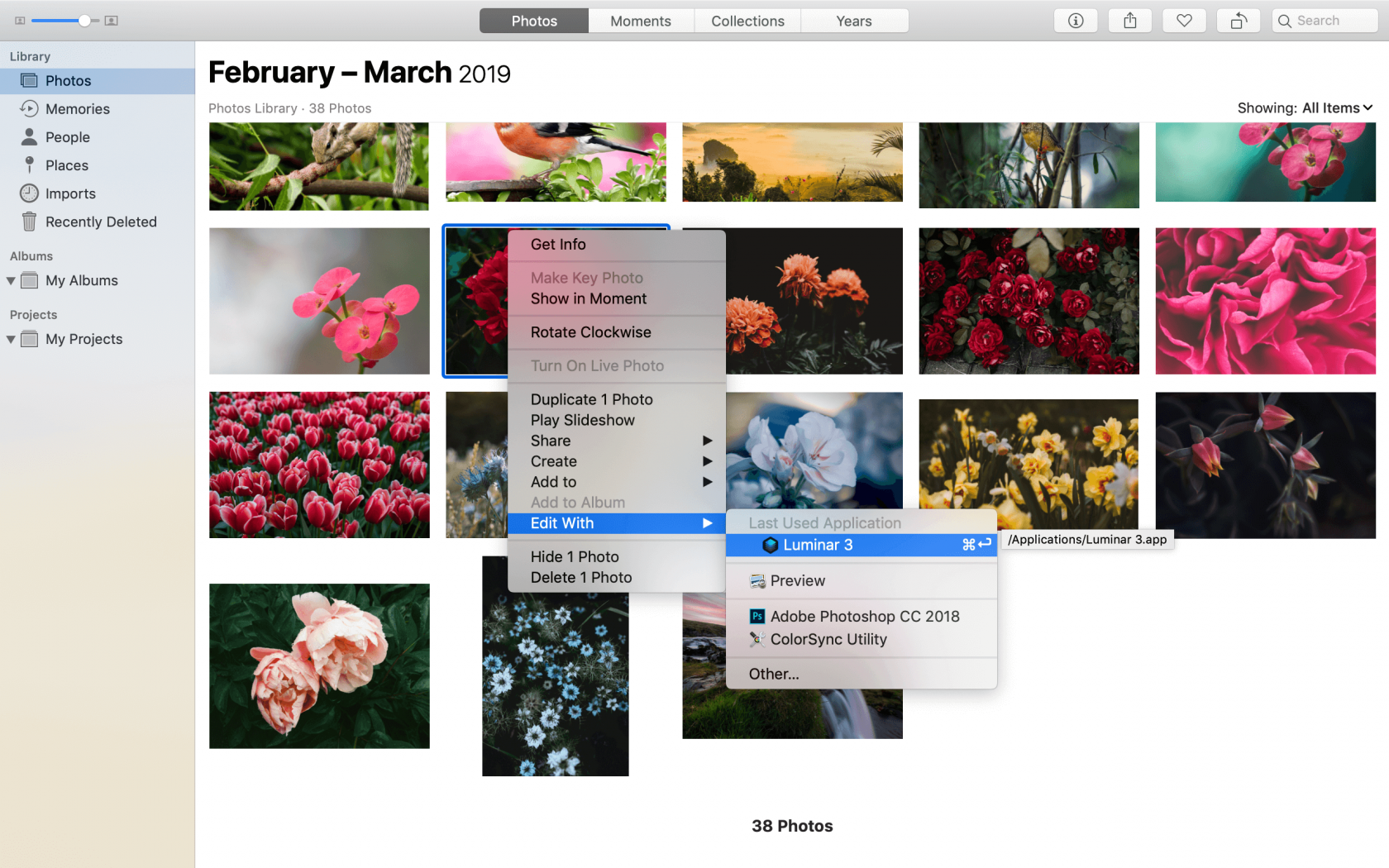
Alternatieve fotobewerker voor Mac
Als u op zoek bent naar alternatieve bewerkers met hetzelfde mooie ontwerp en gebruiksgemak als Foto’s, is Luminar misschien een perfecte keuze voor u als u foto’s op Mac wilt bewerken.
Weergavestand in Luminar
Luminar 4 is een geweldige foto-editor voor Mac waarmee u uw foto’s snel en gemakkelijk kunt opslaan, organiseren en bewerken. U hoeft uw foto’s niet handmatig in Luminar te importeren. Zodra u Luminar naar uw standaard fotomap leidt, kunt u Luminar net als Foto’s gebruiken; het laat u uw foto’s in een galerij bekijken op datum, kleurcode, favorieten, enzovoort.
Deze fotobewerkingssoftware voor Mac is perfect voor zowel beginners als professionals vanwege de intuïtieve gebruikersinterface en het krachtige arsenaal aan tools. Het is een Mac-fotobewerkingsprogramma dat het proberen waard is.
De bewerkingsmodus in Luminar
Luminar is een Mac-fotobewerkingsprogramma waarmee u snel foto’s kunt bewerken. Voeg verbluffende looks toe en vind handige werkruimten om elk type foto te bewerken, van portretten tot landschappen, met ingebouwde filters. De bewerkingstools zijn er in overvloed, en Luminar heeft alles wat u nodig hebt om uw foto’s te laten schitteren. AI-schuifregelaars analyseren automatisch probleempunten in uw foto’s en bewerken ze met slechts één schuifregelaar.
Dankzij het lagen systeem, kunt u uw foto’s professioneel bewerken, levitatie effecten maken, logo’s en watermerken toevoegen, texturen toevoegen, en meer. Niet alle fotobewerkingssoftware voor de Mac beschikt over deze functies, dus het is geweldig dat u ze kunt gebruiken in deze Mac-beeldbewerker die perfect is voor zowel professionals als amateurs.
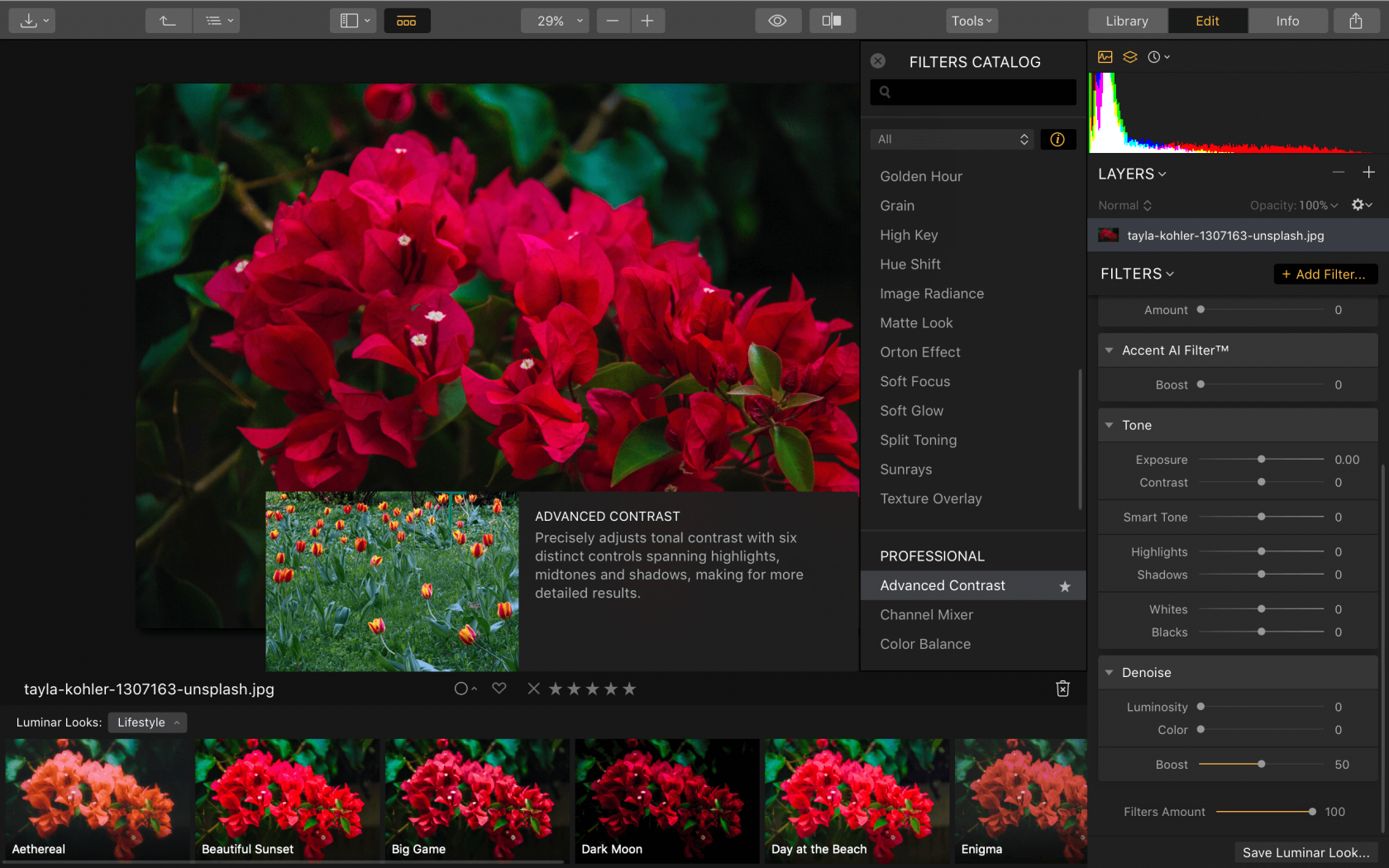
Als u deze Mac-fotobewerker wilt proberen en snel wilt leren hoe u foto’s op de Mac kunt bewerken, klikt u op de onderstaande knop om Luminar gratis uit te proberen.


Luminar 4 Uw fotografie. Verhoogd.
Vervang de lucht in uw foto’s, in een oogwenk! Geef details een boost met AI Structure. Ontdek meer verbazingwekkende tools in de nieuwe Luminar 4.
- AI Sky Replacement
- AI Structure
- 60+ geavanceerde functies
- Instant Looks
- En meer
Geef een antwoord